ArXiv MCP保姆级教程|DeepSeek变身论文学习神器,让AI自动搜论文、阅读、下载,实现论文自由
在科研和学术学习中,查找和阅读论文是必不可少的环节。然而,面对海量的学术文献,如何高效地找到并管理所需的论文,常常令人头疼。如今,AI 技术的介入为这一问题带来了新的解决方案。本文将介绍如何利用 ArXiv MCP 和 DeepSeek,将论文搜索、下载、阅读等功能集成到一个 AI 助手中,实现真正的“论文自由”。
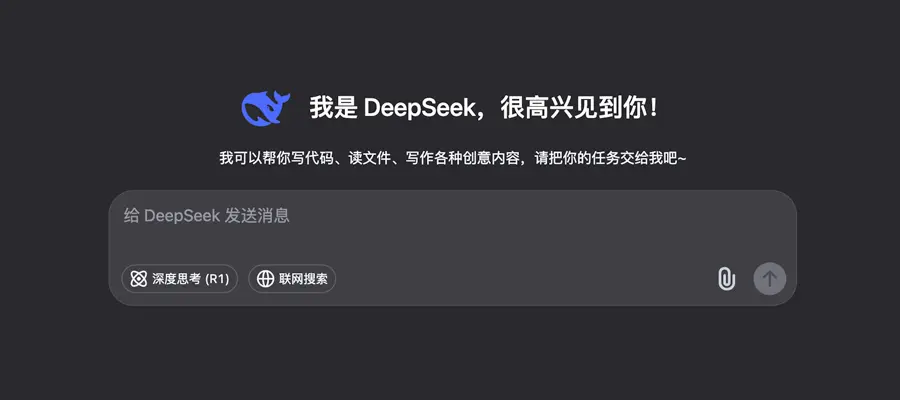
AI的「触手」越来越多了,从日常生活,到职场工作,到现在搞科研学习,也很丝滑了。
说到科研学习,ArXiv是必不可少的工具,一个开放获取的学术预印本平台,主要用于物理、数学、计算机科学等领域的学者分享和查阅未经同行评审的研究论文。
有大神把它封装成了MCP工具,可以让AI直接调用。
项目地址:https://github.com/blazickjp/arxiv-mcp-server
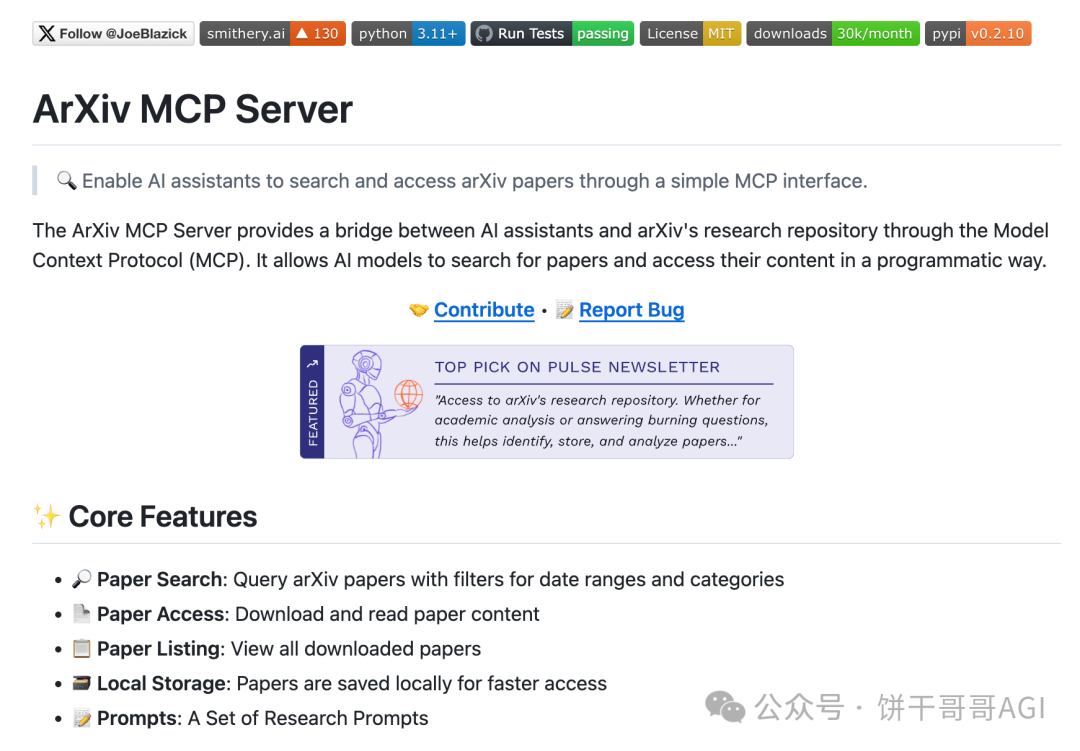
MCP的玩法之前有介绍过:
- 一文讲清楚Agent、MCP、Function Call,附实操代码示例
- 用好MCP,就能让AI帮你执行任务,Manus开启了真正的AI牛马时代
- 保姆级教程:让AI操作数据库—Cusor配置Sqlite MCP Server|遇到了一个大坑,全网没人说!!
- 用 Playwright MCP 让 AI 改它自己写的屎山代码
- 用 Fastapi-MCP 快速从 0 开发一个 MCP Server|实战:谷歌图片搜索
ArXiv MCP Server提供的服务
- 1. Paper Search 论文搜索 支持关键词检索(如”transformer architecture”),可筛选日期、学科分类(如AI/机器学习),限制返回数量(如10篇)。
- 2. Paper Download论文下载 通过arXiv ID(如2401.12345)直接下载论文PDF或源文件。
- 3. List Papers 查看已下载的所有论文清单,方便管理本地文献库。
- 4. Read Paper 根据arXiv ID获取已下载论文的详细内容(如文本或元数据)。
接下来我们实操一下,看要怎么在AI里调用这个服务,实现论文自由。
在Cherry安装配置MCP
首先,我们需要有一个支持调用MCP 的AI客户端。这里推荐开源的Cherry https://cherry-ai.com/
正常下载就好了
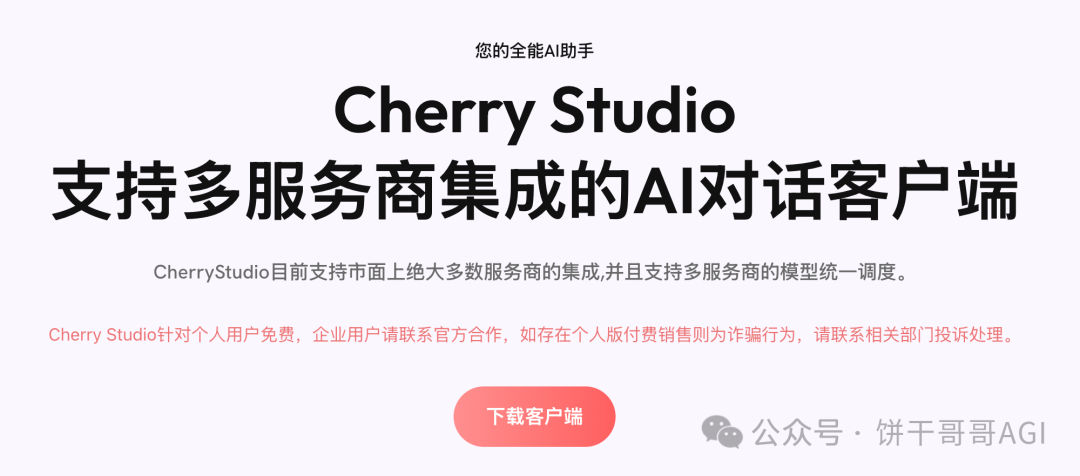
下载好后,打开,如下图开始配置:
设置-MCP服务器-添加服务器,填写
- 名称:arxiv-mcp-server
- 命令:uv
- 参数:toolrunarxiv-mcp-server–storage-path/Users/…/Documents/arxiv
其中,最后一行是论文下载的存放地址,要改成你自己电脑上的位置
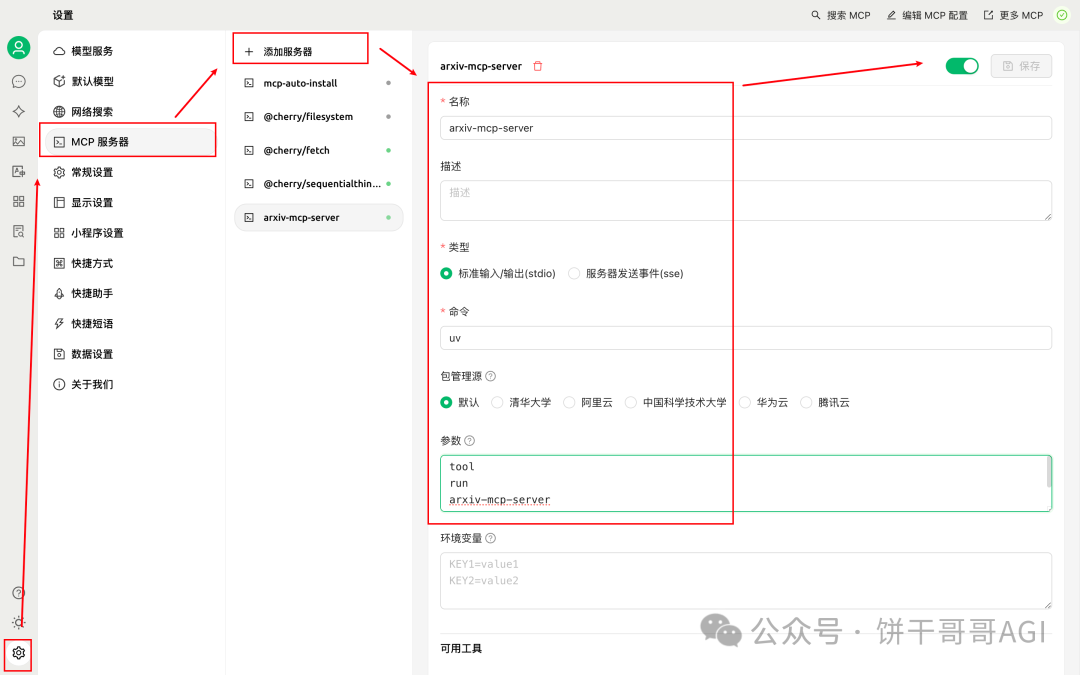
最后,右上角打开即可。
配置一个支持工具调用的AI
接下来,要配置一个可以调用工具的AI
说白了就是AI分两种:
- 不聪明的,只能跟你基于它内置的知识进行对话,无法调用外部的工具、知识库
- 聪明的,能根据你说的话,自动检查有什么工具可以用,然后调用
因为我们走的是API,后者的标识就是看提供AI的网站上有没有说明支持function call
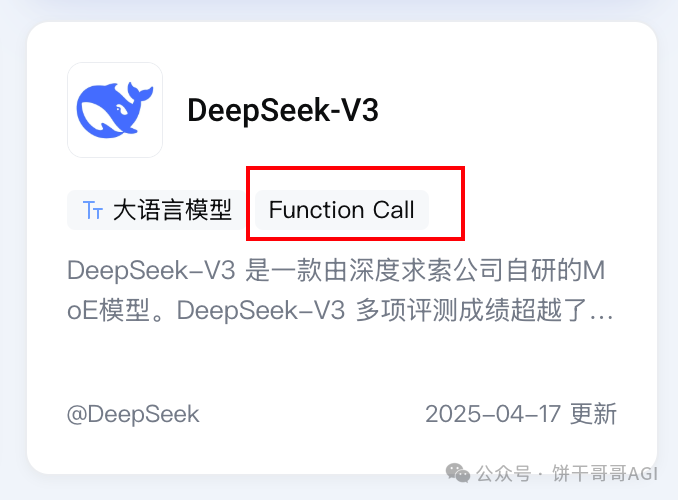
这里我选的是火山引擎的DeepSeek V3
然后如下图,在Cherry里点开设置-模型服务,添加API密钥后,添加模型
注意,要点开「更多设置」选中工具才行
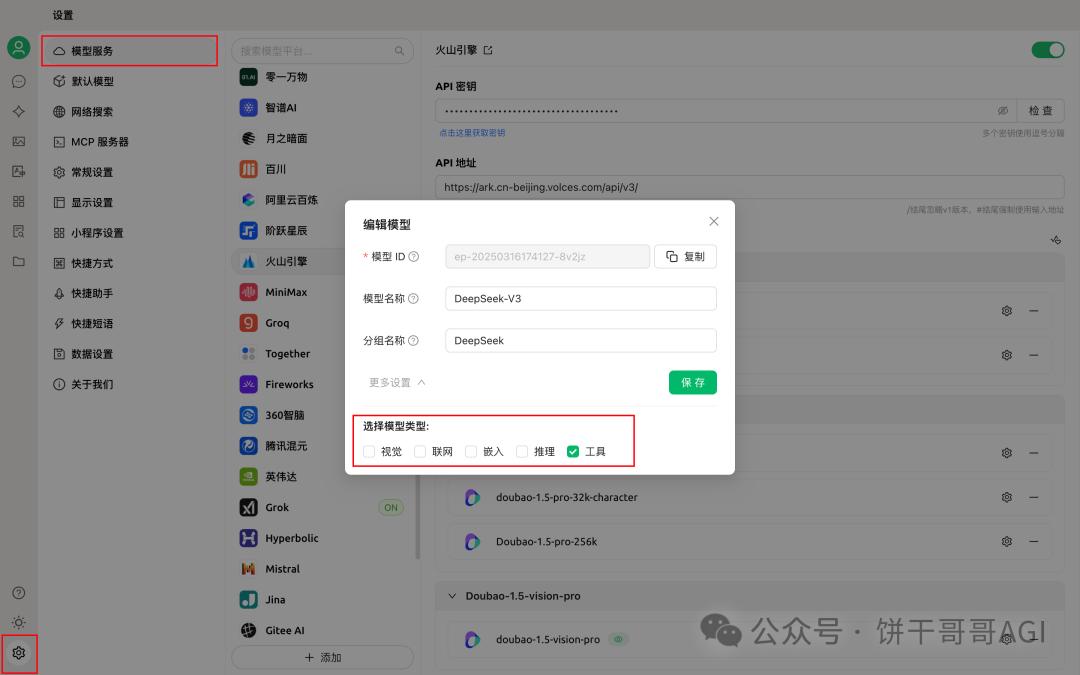
在AI对话中调用ArXiv MCP
在Cherry新建一个对话,顶部选择对话的模型
在列表中找到刚刚配置的,确保名称后面有个小扳手的icon,证明是支持工具调用
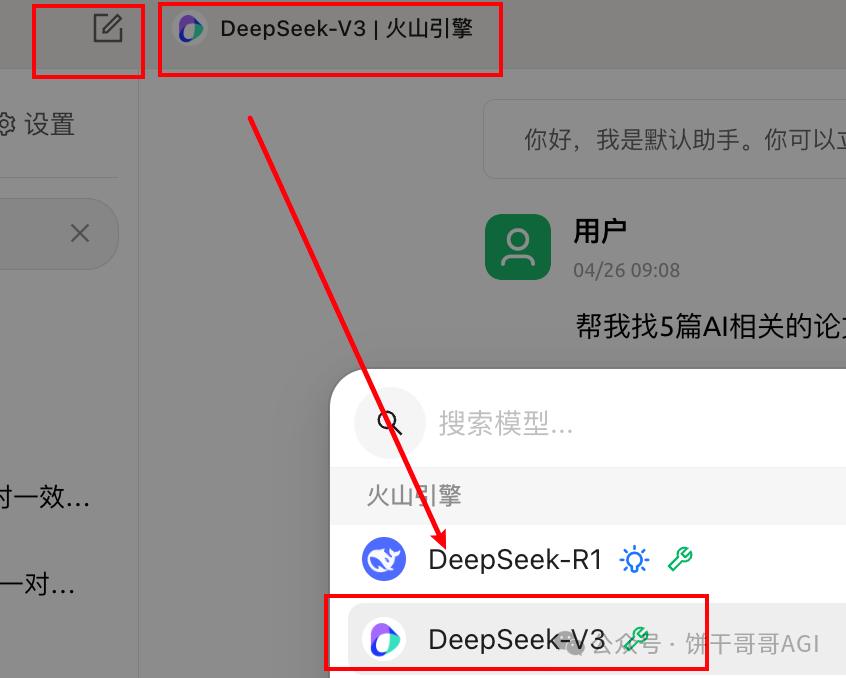
选好后,在对话下面开MCP,把刚才配置好的服务选上

这样,我们就能愉快用AI来帮我们找论文和学习。
例如我直接让它帮我找AI相关的论文,要是看到如我下图这样显示在调用工具,就证明我们配置成功了。
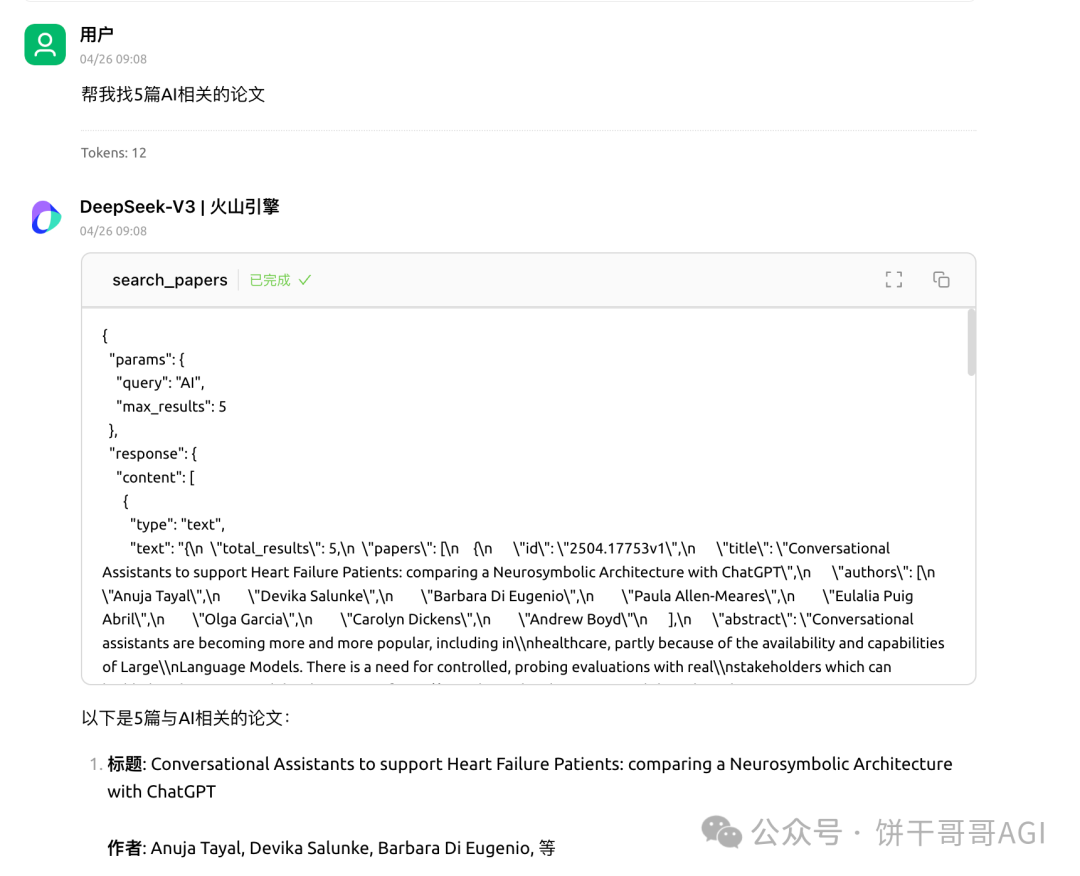
还能追问,说哪篇论文讲了什么,这里就考验提示词了
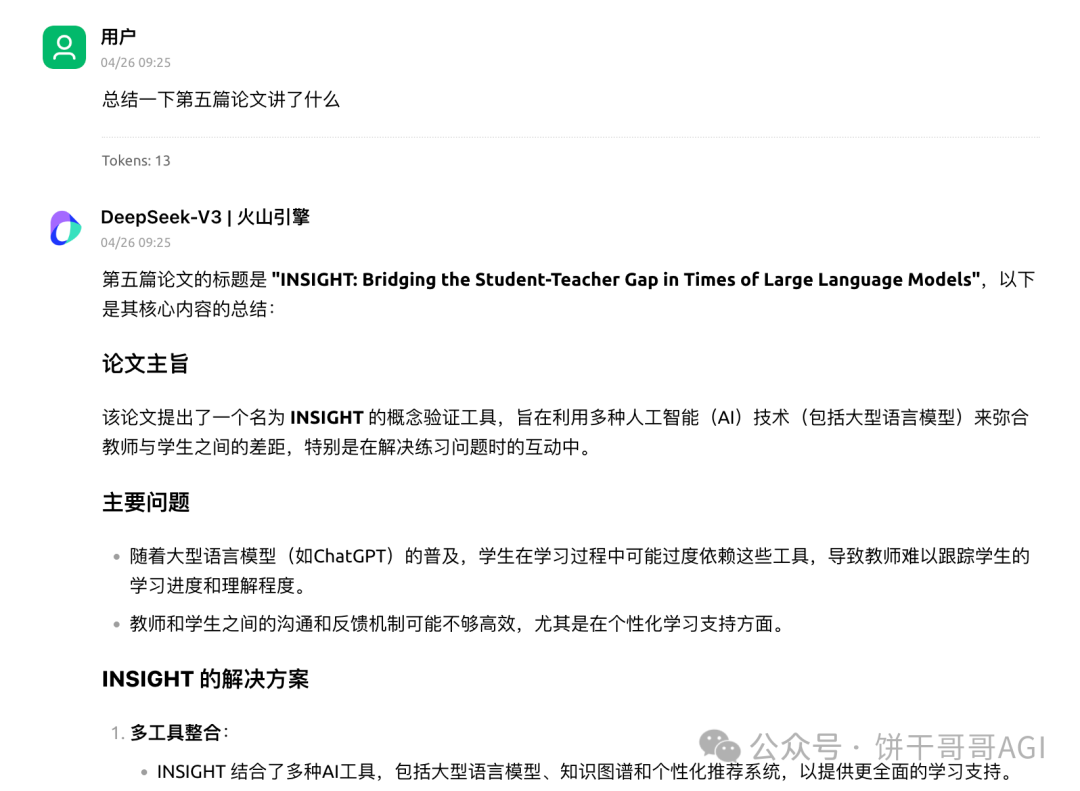
如果想阅读论文,或者让AI深入解读的话,可以直接让DeepSeek把论文下载下来。
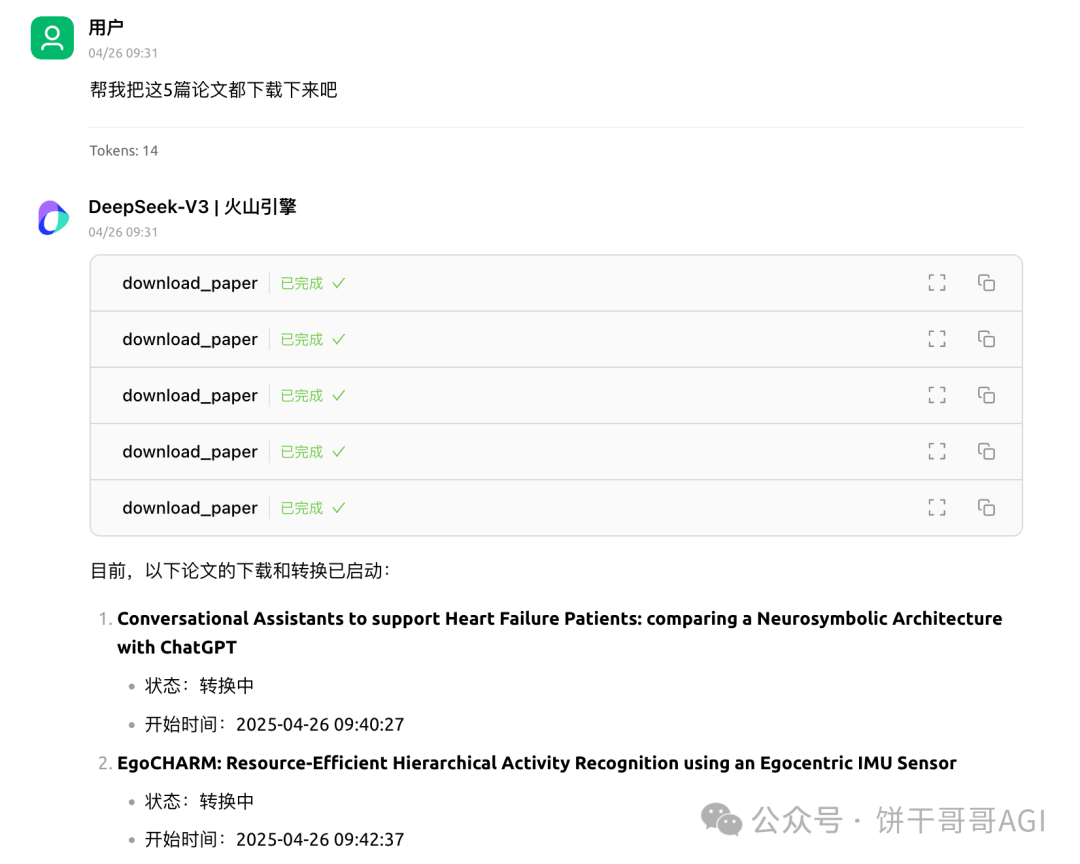
顺利的话,在一开始我们配置的下载路径中就能看到下载好的论文了。
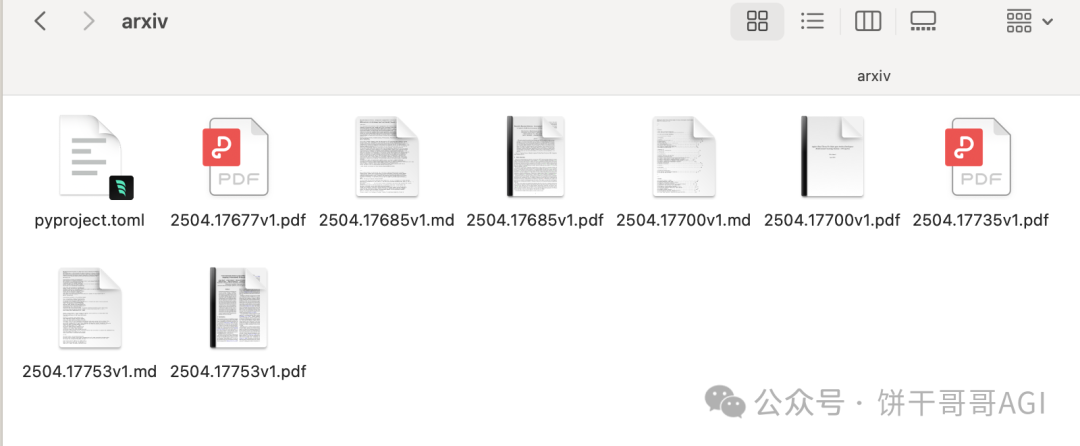
本文由人人都是产品经理作者【饼干哥哥】,微信公众号:【饼干哥哥AGI】,原创/授权 发布于人人都是产品经理,未经许可,禁止转载。
题图来自Unsplash,基于 CC0 协议。